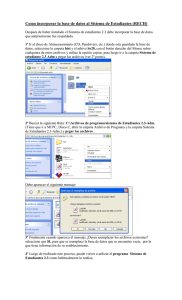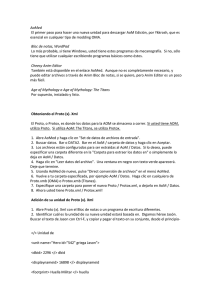Colocar unidades en el archivo proto(x) Introducción:
Anuncio
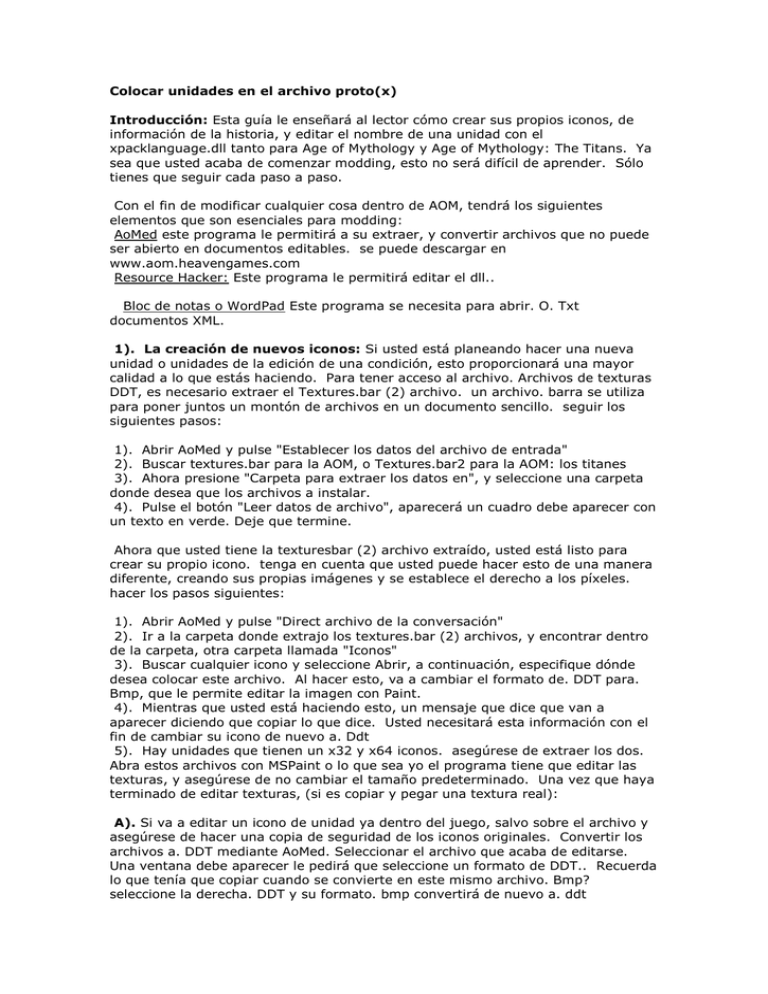
Colocar unidades en el archivo proto(x) Introducción: Esta guía le enseñará al lector cómo crear sus propios iconos, de información de la historia, y editar el nombre de una unidad con el xpacklanguage.dll tanto para Age of Mythology y Age of Mythology: The Titans. Ya sea que usted acaba de comenzar modding, esto no será difícil de aprender. Sólo tienes que seguir cada paso a paso. Con el fin de modificar cualquier cosa dentro de AOM, tendrá los siguientes elementos que son esenciales para modding: AoMed este programa le permitirá a su extraer, y convertir archivos que no puede ser abierto en documentos editables. se puede descargar en www.aom.heavengames.com Resource Hacker: Este programa le permitirá editar el dll.. Bloc de notas o WordPad Este programa se necesita para abrir. O. Txt documentos XML. 1). La creación de nuevos iconos: Si usted está planeando hacer una nueva unidad o unidades de la edición de una condición, esto proporcionará una mayor calidad a lo que estás haciendo. Para tener acceso al archivo. Archivos de texturas DDT, es necesario extraer el Textures.bar (2) archivo. un archivo. barra se utiliza para poner juntos un montón de archivos en un documento sencillo. seguir los siguientes pasos: 1). Abrir AoMed y pulse "Establecer los datos del archivo de entrada" 2). Buscar textures.bar para la AOM, o Textures.bar2 para la AOM: los titanes 3). Ahora presione "Carpeta para extraer los datos en", y seleccione una carpeta donde desea que los archivos a instalar. 4). Pulse el botón "Leer datos de archivo", aparecerá un cuadro debe aparecer con un texto en verde. Deje que termine. Ahora que usted tiene la texturesbar (2) archivo extraído, usted está listo para crear su propio icono. tenga en cuenta que usted puede hacer esto de una manera diferente, creando sus propias imágenes y se establece el derecho a los píxeles. hacer los pasos siguientes: 1). Abrir AoMed y pulse "Direct archivo de la conversación" 2). Ir a la carpeta donde extrajo los textures.bar (2) archivos, y encontrar dentro de la carpeta, otra carpeta llamada "Iconos" 3). Buscar cualquier icono y seleccione Abrir, a continuación, especifique dónde desea colocar este archivo. Al hacer esto, va a cambiar el formato de. DDT para. Bmp, que le permite editar la imagen con Paint. 4). Mientras que usted está haciendo esto, un mensaje que dice que van a aparecer diciendo que copiar lo que dice. Usted necesitará esta información con el fin de cambiar su icono de nuevo a. Ddt 5). Hay unidades que tienen un x32 y x64 iconos. asegúrese de extraer los dos. Abra estos archivos con MSPaint o lo que sea yo el programa tiene que editar las texturas, y asegúrese de no cambiar el tamaño predeterminado. Una vez que haya terminado de editar texturas, (si es copiar y pegar una textura real): A). Si va a editar un icono de unidad ya dentro del juego, salvo sobre el archivo y asegúrese de hacer una copia de seguridad de los iconos originales. Convertir los archivos a. DDT mediante AoMed. Seleccionar el archivo que acaba de editarse. Una ventana debe aparecer le pedirá que seleccione un formato de DDT.. Recuerda lo que tenía que copiar cuando se convierte en este mismo archivo. Bmp? seleccione la derecha. DDT y su formato. bmp convertirá de nuevo a. ddt B). Si va a crear un nuevo icono para una nueva unidad: guardar los iconos como el nombre exacto que poner en el proto (x). Me gustaría guardarlo como (ejemplo): icon Guerrero 64. Convertir los archivos a. DDT mediante AoMed. seleccionar el archivo que acaba de editarse. Una ventana debería aparecer con opciones sobre el formato. DDT. Recuerda lo que tenía que copiar cuando se convierte en este mismo archivo. Bmp? Seleccione la derecha. DDT y su formato. bmp convertirá de nuevo a. DDT. Con el fin de hacer el paso siguiente, debe extraer el archivo data.bar. 1). Abre AoMed y haga clic en conjunto de datos de archivos de entrada. 2). Buscar datos. Bar o en el Data2.Bar AoM / carpeta de datos y haga clic en Aceptar. 3). Dar una carpeta específica lugar en el que desea que los archivos se extraerán mediante la selección de carpeta para extraer los datos en o simplemente lo deja en AoM / Datos. 4). Haga clic en Leer archivo de datos. Aparecerá una ventana con el texto en verde aparecerá. Deje que termine. Por ahora, usted debería tener los datos (2). Barra de archivo extraído, por lo que tener el proto (x). Xmb archivo. el proto (x). xmb es un archivo en el que todas las unidades / objetos del juego están definidas, incluidos sus ataques especiales, nombre, y muchas otras cosas. este archivo no se puede abrir a menos que la conversión a un formato editable. Para cambiar este formato de archivo, abra AoMed y haga lo siguiente: 1). Pulse directo de conversión de archivos en el menú AoMed. 2). Volver al lugar o carpeta en la que extrajo los datos (2). Bar, y proto seleccione (OMA) o protox (AOM: TT) 3). Especifique una carpeta en la que quiere poner el xml versión. De la proto (x). Xml 4). Espere un par de minutos hasta que la conversión de archivos haya terminado. Por ahora, debe tener un proto (x) xmb. Proto y (x). Documentos XML (s). Ahora haga lo siguiente Si la unidad contiene un icono x32, edite el código siguiente: insertar <icon> icono de nombre aquí </> icono Ejemplo: <icon> Plata iconos Guerrero 32 </> icono Si la unidad contiene un icono de 64 bits, editar la etiqueta siguiente: insertar <portraiticon> icono de nombre aquí </> portraiticon Ejemplo: <portraiticon> icon Guerrero 64 </> portraiticon Tenga en cuenta que al convertir los archivos en un formato diferente, no puede sobreescribir el formato de archivo anterior. Una vez hecho esto, convertir el proto (x) de nuevo a. XMB y lo puso en su carpeta de datos. cuando los iconos son todos los acabados, los puso en el directorio siguiente: C: / Archivos de programa / Microsoft Games / AoM / Texturas / iconos de carpeta. Con el fin de saber si el icono trabajado, lanzamiento AoM o AoM: TT, vaya al editor, y poner su unidad. escenario playtest seleccione. cuando el escenario se está reproduciendo, seleccione la unidad y asegúrese de que los iconos se muestran correctamente. 2). Creación de una Historia del archivo: Esto es bastante fácil de hacer. Incluso la mayoría de los principiantes son capaces de hacer esto. Abra el bloc de notas y escribir lo que usted quiere que la denominación de Historia de su nueva unidad. Si desea modificar la información del historial de una unidad que ya existen en el juego, ir a: carpeta Historial de unidades para la AOM, o una carpeta History2 / unidades para la AOM: The Titans. Abra la unidad de lo que quieras para editar la Historia y volver a escribir. Una vez que termine de guardarlo en la Historia (2) carpeta. Si va a realizar una nueva unidad, asegúrese de guardarlo con el nombre exacto que usted designó a su unidad en el proto (x). 3). Edición de La Xpack () language.dll: En este paso va a usar el programa hacker de recursos, lo que le permitirá abrir los archivos. Ddl. Si está utilizando AOM, abra el archivo language.dll, y si está utilizando AoM: TT, abra el xpacklanguage.dll. El fin de incorporar nuevo el nombre de su unidad en este archivo, haga lo siguiente: 1). abrir el Xpack () archivo language.dll 2). Encuentra una carpeta con una ranura disponible para poner su unidad número de identificación y nombre del 3). Una vez que encuentre la carpeta correcta, haga lo siguiente (ejemplo) Cita: 48970, "El Guerrero de Plata" El número "48970" es un número que no hay unidad o el objeto estaba usando. Debe ser escrito en la parte izquierda seguido de una coma, por supuesto, puede escribir un número de identificación diferente. Ahora citar el nombre de su unidad como yo lo hice con el mío. asegúrese de que el espacio correcto. Ahora guarda el archivo y asegúrese de hacer una copia original de la Xpack () language.dll archivo. Ahora debería haber una opción llamada Compilar Script. presionar el botón, y guardarlo de nuevo. Ponga el archivo en la carpeta de edad de la mitología. Ahora que usted ha registrado el nombre de su unidad bajo las Xpack () language.dll, ahora es tiempo de hacer el último paso. abrir el proto (x). xml y haga lo siguiente: A). Ponga el número de la carpeta en la que insertó el ello y el nombre de su nueva unidad en la siguiente etiqueta. Ejemplo: <dbid> 3061 </> dbid B). Escriba el número de identificación le da a su nueva unidad en la siguiente etiqueta. Ejemplo: <displaynameid> 48970 </> displaynameid Guarde el proto (x). Xml, convertirlo de nuevo en. Xmb, y ponerlo en la carpeta de datos. Tenga en cuenta que usted no tiene que utilizar AoMed para hacer esto. poniendo el documento XML. en la carpeta de datos, el juego automáticamente lo convertirá a. xmb.